
officeの不具合-exelやoutlook-wordで不具合が出た時の対処法/
ExcelやOutlook、WordのMicrosoft officeが起動しなかったり、作成できない不具合が発生することがあります。その際に不具合を解消する方法を説明していきます。
会社でエクセルを使用していると
複数人で使用することも多いので
全角で入力されたり・・・
半角で入力されたり・・・
するときありませんか??
見た目も綺麗にならないですし
できれば統一したいですよね!!
そんなときに便利な関数をご紹介します。

上記の表の住所が全角と半角がバラバラになっています。
これを今まで打ち直して全角や半角に変更していませんでしたか?
関数を使用することで
あっという間に全角や半角に変更することができます。
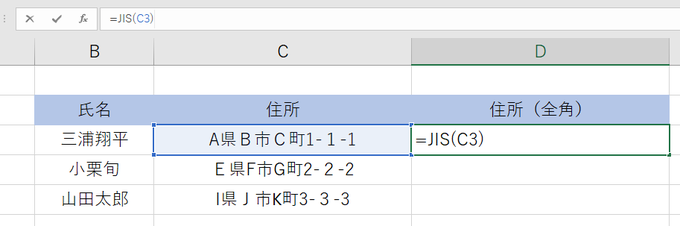
まず、全角にする場合
=JIS(全角に変えたいセルを選択)
上記を入力すると簡単に全角に変更することができます。
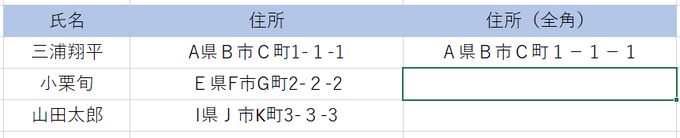
オートフィルを使用して
E県、I県も全角に変更してみましょう!
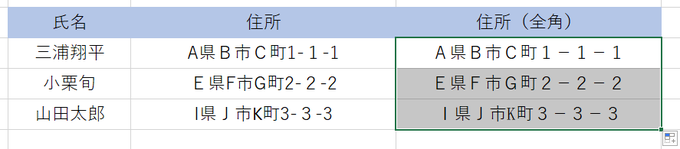
簡単に全角に変更することができました!!
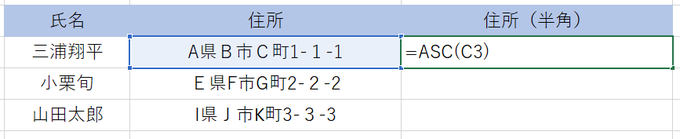
次に、半角に変更してみます。
=ASC(半角に変更したいセルを選択)
上記を入力することで簡単に半角に変更することができます。
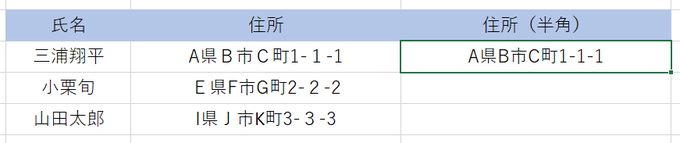
こちらもオートフィルを使用して
E県も、I県も半角にしてみましょう。
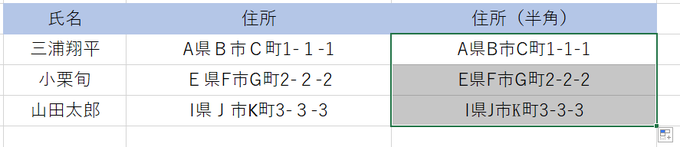
統一することで見た目もスッキリしませんか?
連絡先一覧を作成の際にも
電話番号が全角で入力されていたり
半角で入力されていたり、するときに
見やすく変更することができます!
簡単な関数をたくさん覚えて
色々な場面で活用してみてください!!

ExcelやOutlook、WordのMicrosoft officeが起動しなかったり、作成できない不具合が発生することがあります。その際に不具合を解消する方法を説明していきます。